Процесс установки программного обеспечения на iPhone может показаться непростым и запутанным. Однако, благодаря инструкции по установке AltServer, вы сможете легко и быстро установить эту полезную программу на свой iPhone, чтобы расширить его функциональность.
AltServer - это удобная программа, которая позволяет пользователям устанавливать неофициальные приложения на их iPhone, не прибегая к сложным процедурам настройки. Она особенно полезна для тех, кто хочет попробовать новые приложения, которые не доступны в App Store.
Шаг 1: Подготовка к установке AltServer
Прежде чем начать установку AltServer, убедитесь, что ваш iPhone и компьютер подключены к одной и той же Wi-Fi сети. Это необходимо для успешного завершения процесса установки.
Шаг 2: Скачивание AltServer
Перейдите на официальный сайт AltServer и скачайте последнюю версию программы для вашей операционной системы. Затем запустите установочный файл и следуйте инструкциям на экране для завершения установки.
Шаг 3: Установка AltServer на iPhone
Теперь, когда AltServer установлен на вашем компьютере, найдите его в списке установленных программ и запустите его. Подключите iPhone к компьютеру с помощью USB-кабеля.
Примечание: Если у вас установлена программа iTunes, убедитесь, что она закрыта перед запуском AltServer.
Шаг 4: Подключение iPhone к AltServer
Как только AltServer запущен, он автоматически обнаружит ваш iPhone. Нажмите на иконку AltServer в панели задач (для Windows) или в панели меню (для macOS), а затем выберите свое устройство в выпадающем меню.
После этого AltServer начнет установку на ваш iPhone. Пожалуйста, дождитесь завершения этого процесса. После завершения установки AltServer будет доступен на вашем iPhone.
Готово! Теперь вы можете использовать AltServer для установки неофициальных приложений на ваш iPhone. Обязательно следуйте указаниям программы и ознакомьтесь с правовыми ограничениями использования неофициального программного обеспечения.
Установка AltServer на iPhone: пошаговая инструкция
| Шаг | Описание |
|---|---|
| 1 | Загрузите программу AltServer на ваш компьютер. Это можно сделать с официального сайта разработчика. |
| 2 | Установите AltServer на ваш компьютер, следуя инструкциям, предоставленным на сайте. |
| 3 | Проверьте, что ваш iPhone подключен к компьютеру через USB-кабель. |
| 4 | Запустите установленный AltServer на вашем компьютере. |
| 5 | В системном трее найдите и щелкните правой кнопкой мыши на иконке AltServer. |
| 6 | Выберите опцию "Install AltStore" в контекстном меню, чтобы установить AltStore на ваш iPhone. |
| 7 | Выйдите из AltServer и дождитесь завершения установки AltStore на ваш iPhone. |
| 8 | На вашем iPhone откройте приложение AltStore и войдите в свою учетную запись Apple ID. |
| 9 | Теперь у вас установлен AltServer на ваш iPhone. Вы можете скачивать и устанавливать приложения через AltStore без необходимости использовать App Store. |
Следуя этой пошаговой инструкции, вы сможете легко установить AltServer на ваш iPhone и наслаждаться возможностью устанавливать приложения вне App Store.
Загрузка и установка AltServer
Ниже приведены пошаговые инструкции по загрузке и установке AltServer на iPhone:
- На компьютере откройте веб-браузер и перейдите на официальный сайт AltServer.
- Найдите раздел для загрузки AltServer и щелкните на ссылку для скачивания.
- После загрузки файла AltServer откройте его и следуйте инструкциям мастера установки.
- При установке программы возможно потребуется ввод пароля администратора компьютера. Введите пароль и продолжайте установку.
- После завершения установки AltServer подключите свой iPhone к компьютеру с помощью USB-кабеля. Убедитесь, что iPhone разблокирован и находится на домашнем экране.
- Откройте AltServer на компьютере и найдите его значок в системном трее (для Windows) или на панели меню (для macOS).
- Щелкните по значку AltServer и выберите устройство iPhone в списке доступных устройств.
- Введите свой Apple ID и пароль, если система запросит их для авторизации. Это необходимо для установки неофициальных приложений на ваш iPhone.
- AltServer автоматически начнет установку на ваш iPhone. Дождитесь завершения процесса.
- После установки AltServer вы сможете запускать неофициальные приложения на вашем iPhone без необходимости джейлбрейка.
Теперь, когда вы успешно установили AltServer на свой iPhone, можете наслаждаться возможностями этого полезного инструмента!
Подключение iPhone к компьютеру
Для установки AltServer на iPhone необходимо сначала подключить свой iPhone к компьютеру с помощью кабеля Lightning. Кабель следует вставить в порт iPhone'a на одной стороне, а на другой стороне подключить его к свободному порту USB на компьютере.
Важно убедиться, что компьютер распознал iPhone и установил необходимые драйверы. Когда iPhone успешно подключен, об этом будет указано на экране устройства.
Кроме того, на iPhone необходимо разрешить доступ компьютеру. Для этого на устройстве появится запрос с текстом "Позволить доступ к фотографиям и видео". Необходимо нажать "Доверять" для того, чтобы iPhone мог работать с AltServer.
Если после подключения устройства индикатор зарядки или медиауправления на iPhone мигает красным цветом, это означает, что необходимо разблокировать iPhone и разрешить доступ к устройству на экране блокировки.
Установка приложений с помощью AltServer

Чтобы начать установку приложений с помощью AltServer, выполните следующие шаги:
- Скачайте и установите AltServer на свой компьютер.
- Запустите AltServer и убедитесь, что ваш iPhone подключен к тому же Wi-Fi сети, что и компьютер.
- На компьютере откройте AltServer и выберите "Install AltStore" из меню AltServer.
- Выберите свое устройство в списке, и введите ваш Apple ID и пароль, чтобы авторизовать AltStore.
- После авторизации, AltStore будет установлен на ваш iPhone.
- Разблокируйте свое устройство и найдите приложение AltStore на главном экране. Запустите его.
- Внутри AltStore, выберите "Browse" и найдите желаемое неофициальное приложение для установки.
- Нажмите "Get" рядом с приложением, чтобы начать установку.
- После завершения установки, вы можете найти приложение на главном экране вашего iPhone и начать его использовать.
Таким образом, установка приложений с использованием AltServer - это простой способ получить доступ к неофициальным приложениям на вашем iPhone без ограничений App Store.